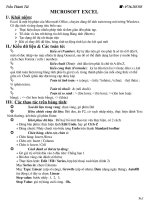Mot so ham Excel thong dung
Bạn đang xem bản rút gọn của tài liệu. Xem và tải ngay bản đầy đủ của tài liệu tại đây (657.48 KB, 17 trang )
<span class='text_page_counter'>(1)</span><div class='page_container' data-page=1>
MỘT SỐ HÀM THƠNG DỤNG CỦA EXCEL
<b>A/ CÁC HÀM XỬ LÝ SỐ:</b>
<b>1. Hàm SUM:</b>
<b>Dạng hàm: SUM (Dãy cell)</b>
<b>Cơng dụng: </b>Dùng để tính tổng các <i>Dãy cell</i>.
<b>Ví dụ</b>:
<b> </b>= SUM (B1: B5) 31
= SUM (B1; B5) 14
= SUM (A1: A5; B5) 113
= SUM (A1; B1; 100)<b> </b> 119
<b>2. Hàm AVERAGE:</b>
<b>Dạng hàm: AVERAGE (Dãy cell)</b>
<b>Cơng dụng: </b>Dùng để tính trung bình cộng các <i>Dãy cell</i>.
<b>Ví dụ</b>:
<b> </b>= AVERAGE (B1: B5) 6,2
<b> = </b>AVERAGE (B1; B5) 7
<b>= </b>AVERAGE (A1; B1) 9,5
<b>= </b>AVERAGE (A1; B5; 2) 9
<b>3. Haøm ROUND:</b>
<b>Dạng hàm: ROUND (Biểu thức số</b>; N<b>)</b>
<b>Công dụng:</b> Dùng để làm tròn giá trị của <i>Biểu thức số </i>tại vị
trí chữ số thứ N.
- Nếu N > 0: Hàm sẽ làm tròn phần thập phân (tức sau dấu phẩy) về bên phải.
- Nếu N < 0: Hàm sẽ làm tròn phần nguyên (tức trước dấu phẩy) về bên trái.
<b>Ví dụ</b>:
= ROUND (4545,4545; 3) 4545,455 = ROUND (4545,4545; -3) 5000
= ROUND (4545,4545; 2) 4545,45<i> </i>= ROUND (4545,4545; -2) <i> </i> 4500
= ROUND (4545,4545; 1) 4545,5<i> </i>= ROUND (4545,4545; -1) 4550
= ROUND (4545,4545; 0)<i> </i> 4545 = ROUND (4545,6545; 0) 4546
Chú ý:
Nếu N = -3 thì gọi là làm tròn hàng nghìn.
Nếu N = -2 thì gọi là làm tròn hàng trăm.
Nếu N = -1 thì gọi là làm tròn hàng chục.
Nếu N = 0 thì gọi là làm tròn hàng đơn vị.
<b>4.</b> <b>Hàm INT:</b>
<b>Dạng hàm: INT (Biểu thức số)</b>
<b>Công dụng:</b> Hàm cho giá trị là phần nguyên của <i>Biểu thức số</i>.
<b>Ví dụ</b>:
</div>
<span class='text_page_counter'>(2)</span><div class='page_container' data-page=2>
<b> </b> = INT (5,6) 5
= INT (4 + 5,6) 9
<b>5. Hàm MOD:</b>
<b>Dạng hàm: MOD (Số bị chia; Số chia)</b>
<b>Cơng dụng:</b> Hàm dùng để lấy số dư của phép chia nguyên khi đem <i>Số bị chia </i>chia cho
<i>Số chia</i>.
<b>Ví dụ</b>:
= MOD (16; 2) 0
= MOD (15; 4) 3
= MOD (5;42) 5
<b>6. Haøm SQRT:</b>
<b>Dạng hàm: SQRT (Biểu thức số)</b>
<b>Cơng dụng: </b>Dùng để tính căn bậc hai của <i>Biểu thức số</i>.
<b>Ví dụ: </b>
= SQRT (16) 4
= SQRT (100 + 21) 11
<b>7. Haøm ABS:</b>
<b>Dạng hàm: ABS (Biểu thức số)</b>
<b>Công dụng: </b>Hàm cho giá trị tuyệt đối của <i>Biểu thức số</i>.
<b>Ví dụ: </b>
=ABS (-16) 16
= ABS (100 - 169) 69
= ABS (10) 10
<b>8. Hàm MAX:</b>
<b>Dạng hàm: MAX (Dãy cell)</b>
<b>Cơng dụng: </b>Dùng để tìm giá trị lớn nhất của <i>dãy cell </i>được chỉ ra.
<b>Ví dụ</b>:
= MAX (B1: B5) 10
= MAX (B1; B4) 6
= MAX (A1; B1) 15
= MAX (A1; B1; 189) 189
<b>9. Hàm MIN:</b>
<b>Dạng hàm: MIN (Dãy cell)</b>
<b>Cơng dụng: </b>Dùng để tìm giá trị nhỏ nhất của <i>dãy cell</i> được chỉ ra.
<b>Ví dụ</b>:
= MIN (B1: B5) 3
= MIN (B1; B5) 4
= MIN (A1; B5) 10
= MIN (A1; B5; -6) -6
<b>10. Haøm VALUE:</b>
<b>Dạng hàm: VALUE (Chuỗi ở dạng số)</b>
</div>
<span class='text_page_counter'>(3)</span><div class='page_container' data-page=3>
<b>Ví duï</b>:
<b> = </b>VALUE (“1”) <i> </i> 1
<b> </b>= VALUE (“1237”)<b> </b> 1237
Chú ý: Chuỗi dạng số không chứa các ký tự và dấu cách mà chỉ chứa các chữ số ở dạng
Text.
Phép tốn số học
Ký hiệu
Ví dụ
1. Addition + = 5 + 3 8 = A1 + B1 19
2. Subtraction - = 5 - 3 2 = A1 - B1 11
3. Multiplication * = 5 * 3 15 = A1 * B1 60
4. Division / = 5/3 1,66 = A1/ B1 3,75
5. Exponent(luỹ thừa) ^ = 5 ^ 3 125 = A1^ 3 3375
6. Percent % = 5% 0,05 = A1% 0,15
<b>B/ CÁC HÀM LUẬN LÝ:</b>
<b>1. Hàm NOT:</b>
<b>Dạng hàm: NOT (BTLG)</b>
<b>Công dụng:</b> Hàm sẽ cho giá trị đúng (True) nếu BTLG nhận giá trị sai (False) và
ngược lại.
<b>Ví duï:</b>
<b> </b>= NOT (4 <> 4) True
= NOT (4 = 4) False
= NOT (5 > 24) True
<b>2. Haøm AND:</b>
<b>Dạng hàm: AND (BTLG 1; BTLG 2; … ; BTLG N)</b>
<b>Công dụng:</b> Hàm sẽ cho giá trị <i>đúng</i> nếu các BTLG đều nhận giá trị đúng và ngược
lại sẽ cho giá trị<i>sai</i>khi chỉ cần một trong các BTLG trên nhận giá trị sai.
<b>Ví dụ:</b>
= AND (4 < 5 ; 10 > 6; 9 + 1 = 10; -5 < 1) True
= AND (4 > 5; 10 > 6; 9 + 1 = 10; -5 < 1) False
<b>3. Hàm OR:</b>
<b>Dạng hàm: OR (BTLG 1; BTLG 2; … ; BTLG N)</b>
<b>Công dụng:</b> Hàm sẽ cho giá trị là <i>sai</i> nếu tất cả các BTLG đều nhận giá trị sai và
ngược lại sẽ nhận giá trị <i>đúng</i> khi chỉ cần một trong các BTLG trên nhận
giá trị đúng.
<b>Ví dụ:</b>
= OR (4 < 5; -5 < -7; 4 - 3 = 7; 5 <> 5) True
= OR (4 > 5; -5 < -7; 4 - 3 = 7; 5 <> 5) False
Chú ý: Đểminh hoạ cho các hàm ta lấy các ví dụ đơn giản, nhưng thực tế có thể biểu thức
logic là các địa chỉ ô, chẳng hạn: A1 > B1, A1<= 5…
<b>3. Hàm IF:</b>
</div>
<span class='text_page_counter'>(4)</span><div class='page_container' data-page=4>
b. <b>Cơng dụng: </b>Hàm sẽ cho giá trị của Biểu thức 1 nếu BTLG nhận giá trị đúng.
Hàm sẽ cho giá trị của Biểu thức 2 nếu BTLG nhận giá trị sai.
c. <b>Ví dụ:</b>
- Cho Kết quả của các học sinh theo yêu cầu:
+ Nếu Điểm >= 5 thì Kết quả là Đậu.
+ Nếu Điểm < 5 thì Kết quả là Rớt.
- Xếp loại học tập cho học sinh theo yêu cầu sau:
ĐTB >= 8 : Giỏi
6,5 <= ÑTB < 8 : Khá
5 <= ĐTB < 6,5 : Trung bình
Còn lại : Yeáu
- Xếp loại học tập cho học sinh theo u cầu sau:
ĐTB >= 8 và khơng có mơn nào dưới 6,5 : Giỏi
6,5 <= ĐTB < 8 và khơng có môn nào dưới 5 : Khá
5 <= ĐTB < 6,5 và khơng có mơn nào dưới 3,5 : Trung bình
3,5 <= ĐTB < 5 và khơng có mơn nào dưới 2 : Yếu
Giải:
+ Tính điểm trung bình (Gõ vào ơ O4 công thức):
= ROUND((D4*2+E4+F4+G4*2+SUM(H4:N4))/13;1)
+ Xếp loại theo công thức sau (Gõ vào ô P4 công thức):
= IF(AND(N13>=8,MIN(C13:M13)>=6.5),"Giỏi",IF(AND(N13>=6.5,MIN(C13:M13)
>=5),"Khá",IF(AND(N13>=5,MIN(C13:M13)>=3.5),"TB",IF(AND(N13>=3.5,
MIN(C13:M13)>=2),"Yêú", "Kém"))))
<b> </b>Trong ô D2 gõ công thức:
= IF (C2 >= 5; “Đậu”; “Rớt”)
<i>Trong ơ D2 gõ cơng thức:</i>
Cách 1. = IF (C2 >= 8; ”Gioûi”; IF (C2 >=
6,5; ”Khá”; IF (C2 >= 5; ”Trung
bình”; ”Yếu”)))
Cách 2. = IF (C2 < 5; “Yếu”; IF (22 < 6,5;
“Trung bình”; IF (C2 < 8; “Khá”;
</div>
<span class='text_page_counter'>(5)</span><div class='page_container' data-page=5>
- Tính Phụ cấp chức vụ (PCCV) theo yêu cầu sau:
<b>+</b> Nếu Chức vụ là GĐ thì PCCV là 5000.
<b>+</b> Nếu Chức vụ là PG hoặc TP thì PCCV là 4000.
<b>+</b> Nếu Chức vụ là PP hoặc KT thì PCCV là 3000.
<b>+</b> Nếu Chức vụ là BV và ngày cơng trên 22 thì PCCV là 1500.
<b>+</b> Cịn lại khơng có PCCV.
<i>Trong ơ E2 gõ cơng thức:</i>
<i> </i>= IF(C2 = “GĐ”; 5000; IF (OR (C2 =”PG”; C2=”TP”); 4000; IF (OR (C2 = “PP”; C2 =
”KT”); 3000; IF (AND (C2 = “NV”; D2 > 22); 1500; 0))))
</div>
<span class='text_page_counter'>(6)</span><div class='page_container' data-page=6>
- Số hàm IF dùng luôn luôn là số trường hợp - 1 (nói cách khác: Nếu có N trường hợp thì
dùng N -1 hàm IF).
- Để tránh lỗi khi viết công thức thì tuân thủ nguyên tắc: <i>"Mở bao nhiêu ngoặc thì đóng bấy</i>
<i>nhiêu ngoặc”</i> (hay: sử dụng N hàm IF thì đóng N dấu ngoặc).
Phép tốn so sánh
Ký hiệu
Ví dụ
1. Greate than > = 5 > 3 True = A1 > B1 True
2. Less than < = 5 < 3 False = A1< B1 False
3. Equal to = = 5 = 3 False = A1= B1 False
4. Greate than or Equal to >= = 5 >= 3 True = A1>= 3 True
6. Less than or Equal to <= = 5 <= 3 False = A1<= 3 False
7. Not Equal to <> = 5 <> 3 True = A1 <> 3 True
<b>C/ HÀM XỬ LÝ CHUỖI:</b>
<b>1. Hàm LEFT:</b>
<b>a- Dạng hàm: LEFT (Biểu thức chuỗi</b>; N<b>)</b>
<b>b- Công dụng: </b>Dùng để giữ lại N ký tự của <i>Biểu thức chuỗi</i> kể từ phía bên trái qua.
<b>c- Ví dụ: </b>
= LEFT (“Trung nam”; 5) Trung
= LEFT (“S001”; 1) S
= LEFT (“Pari ISO 2005”; 8) Pari ISO
<b>2. Haøm RIGHT:</b>
<b>a- Dạng hàm: RIGHT (Biểu thức chuỗi</b>; N<b>)</b>
<b>b- Công dụng: </b>Dùng để giữ lại N ký tự của<i>Biểu thức chuỗi</i> kể từ phía bên phải qua.
<b>c- Ví dụ:</b>
= RIGHT (“Trung nam”; 3) nam
= RIGHT (“S001”; 1) 1
= RIGHT (“ùPari ISO 2005”; 9) ISO 2005
<b>3. Haøm MID:</b>
<b>a- Dạng hàm: MID (Biểu thức chuỗi</b>; M; N<b>)</b>
<b>b- Công dụng: </b>Dùng để giữ lại N ký tự kể từ vị trí thứ M trong <i>Biểu thứ c chuỗi.</i>
<b>c- Ví dụ:</b>
= MID (“MIOROSOFT;6 ; 4) SOFT
= MID (“S001”; 3; 2) 01
= MID (“ISO 2005”; 2 ; 3) SO
<b>4. Haøm LOWER:</b>
<b>a- Dạng hàm: LOWER (Biểu thức chuỗi)</b>
<b>b- Công dụng: </b>Dùng để chuyển <i>Biểu thức chuỗi </i>thành chữ viết thường.
<b>c- Ví dụ:</b>
= LOWER (“Trung taâm”) trung taâm
= LOWER (“S001”) s001
</div>
<span class='text_page_counter'>(7)</span><div class='page_container' data-page=7>
<b>5. Haøm UPPER:</b>
<b>a-Dạng hàm: UPPER (Biểu thức chuỗi)</b>
<b>b- Công dụng:</b> Dùng để chuyển <i>Biểu thức chuỗi </i>thành chữ in hoa.
<b>c- Ví dụ:</b>
= UPPER (“Trung tâm”) TRUNG TÂM
= UPPER (“s001”) S001
= UPPER (“Lá bay ISO 2005”) LÁ BAY ISO 2005
<b>6. Hàm PROPER:</b>
<b>a- Dạng hàm: PROPER (Biểu thức chuỗi)</b>
<b>b- Công dụng: </b>Dùng để chuyển các ký tự đầu tiên của từ trong <i>Biểu thức chuỗi </i>thành chữ
in hoa.
<b>c- Ví dụ:</b>
= PROPER (“việt nam”) Việt Nam
= PROPER (“PHÙ CÁT2”) Phù Cát 2
= PROPER (“lê thị mộng dừa”) Lê Thị Mộng Dừa
Chú ý: Trong <b>Excel</b> không thể ban hành công thức cho một cell trong đó tham chiếu
tới chính nó, mà cơng thức kiểu đó gọi là <i>tham chiếu xoay vịng</i> (circular refrence) . Do đó ta
phải thực hiện như sau:
- Tạm dùng một khối cell nào đó làm trung gian.
- Lập công thức với hàm chỉnh sửa dữ liệu (Lower, Upper, …).
- Quét chọn khối trung gian, gõ: Ctrl-C (hoặc Edit\ Copy).
- Trở lại cell cần sửa, gọi: Edit\ Paste Spacial\ Value\ OK để lấy giá trị đã sửa.
- Cuối cùng ta xoá khối cell trung gian đó, cơng việc chỉnh sửa dữ liệu hồn thành.
Phép tốn ghép nối
Ký hiệu
<sub>Ví dụ</sub>
<b>Adjacent to</b>
(Tốn tử này dùng để
ghép nối 2 chuỗi, 2 số,
&
= 1234 & 4567 1234567
</div>
<span class='text_page_counter'>(8)</span><div class='page_container' data-page=8>
số và chuỗi với nhau) = “Anh” & “ Tôi” Anh Tôi
<b>D/ HÀM THỜI GIAN:</b>
<b>1. Hàm DAY:</b>
<b>a- Dạng hàm:DAY (Biểu thức ngày)</b>
<b>b- Công dụng: </b>Hàm cho kết quả là <i><b>ngày</b></i> trong <i>Biểu thức ngày</i>.
<b>c- Ví dụ: </b>
<b>= </b>DAY (“02/07/05”) 2
<b>2. Hàm MONTH:</b>
<b>a- Dạng hàm: MONTH (Biểu thức ngày)</b>
<b>b-Công dụng: </b>Hàm cho kết quả là <i><b>tháng</b></i> trong <i>Biểu thức ngày.</i>
<b>c-Ví dụ: </b>
<b>= </b>MONTH (“02/07/05”) 7
<b>3. Haøm YEAR:</b>
<b>a- Dạng hàm:YEAR (Biểu thức ngày)</b>
<b>b- Công dụng: </b>Hàm cho kết quả là <i><b>năm</b></i> (bốn chữ số) trong <i>Biểu thức ngày</i>.
<b>c- Ví dụ:</b>
<b>= </b>YEAR (“02/07/05”) 2005
<b>4. Hàm NOW:</b>
<b>a- Dạng hàm:NOW()</b>
<b>b- Cơng dụng: </b>Hàm cho kết quả là ngày giờ hiện tại.
<b>c- Ví dụ:</b>
= NOW() 12/08/2005 3:55
<b>5. Hàm TODAY:</b>
<b>a- Dạng hàm:TODAY()</b>
<b>b- Công dụng: </b>Hàm cho kết quả là ngày hiện tại.
<b>c- Ví dụ:</b>
= TODAY() 12/08/2005
Chú ý:
<i>-</i> Hàm NOW(), TODAY() sẽ phụ thuộc vào ngày bạn thực hiện hàm đó, do đó kết quả
khơng phải lúc nào cũng như trên.
- Giá trị của <i>Biểu thức ngày </i>phải đặt trong cặp dấu nháy đôi, chẳng hạn: “05/09/2005”…
<b>E/ HÀM THỐNG KÊ:</b>
<b>1. Hàm COUNT: </b>
<b>Dạng hàm: COUNT (Dãy cell)</b>
<b>Cơng dụng: </b>Hàm dùng để đếm số cell chứa giá trị là số trong <i>Dãy cell</i>.
<b>Ví dụ:</b> Tính tổng số sinh viên trong danh sách.
</div>
<span class='text_page_counter'>(9)</span><div class='page_container' data-page=9>
Caùch 3. = A12 - A3 + 1.
Chú ý:
-
Hàm này chỉ đếm những ô chứa trị số.
-
Ta cũng có cách tính khác: cell cuối - cell đầu + 1.<b>2.Hàm COUNTIF(COUNT = </b><i>đếm</i><b>, IF = </b><i>nếu</i><b> COUNTIF = </b><i>Đếm theo điều kiện</i><b>):</b>
<b>Dạng hàm: COUNTIF (Dãy cell; Cell)</b>
<b>Công dụng: </b>Dùng để đếm số lần xuất hiện của <i>cell </i>trong <i>dãy cell </i>thoả điều kiện đặt
ra. Trong đó:
- <i>Dãy cell:</i> là vùng cần đếm số cell, nó phải là địa chỉ tuyệt đối.
- <i>Cell</i>: cũng có thể là một điều kiện nào đó. Trong điều kiện có dùng <, >, = thì phải đặt
trong cặp dấu nháy đơi “…”, chẳng hạn: “>1975”, “Giỏi”,…
<b>Ví dụ:</b>
- Đếm số sinh viên sinh trước năm 1975.
= COUNTIF (D3:D13; “<1975”) 4
- Đếm số sinh viên Nam.
= COUNTIF (D3:D13; “Nam”) 6
- Tính cột TỔNG SỐ trong BẢNG TỔNG HỢP.
</div>
<span class='text_page_counter'>(10)</span><div class='page_container' data-page=10>
<b>3. Hàm SUMIF</b> <b>(SUM = </b><i>tổng</i><b>, IF = </b><i>nếu</i> SUMIF = <i>Tính tổng theo điều kiện</i><b>):</b>
<b>Dạng hàm: SUMIF (Dãy cell 1; Cell; Dãy cell 2)</b>
<b>Cơng dụng: </b>Dị trong <i>Dãy cell 1</i> tìm ơ nào có giá trị giống như giá trị của <i>Cell</i> thì cộng
số tương ứng tại vị trí đó trong <i>Dãy cell 2</i>. Trong đó:
- Dãy cell 1: là vùng chứa những ô cần xét thoả điều kiện, nó phải là các địa chỉ tuyệt
đối
- Cell: cũng có thể là một điều kiện nào đó. Trong điều kiện có dùng <, >, = thì phải đặt
trong cặp dấu nháy đôi “…”, chẳng hạn: “>1975”, “Giỏi”,…
- Dãy cell 2: là vùng chứa những ơ sẽ được tính tổng, nó phải là các địa chỉ tuyệt đối.
<b>Ví dụ: </b>Tính tổng số lượng, tổng doanh thu cho từng tên hàng là:Sữa, Đường, Bột ngọt.
<b>Cách 1. </b>Chỉ ghi công thức 1lần rồi sao chép các ơ cịn lại.
= SUMIF ($B$3:$B$9; B13; $C$3: $C$9) (trong ô C13)
= SUMIF ($B$3:$B$9; “B13; $E$3: $E$9) (trong ô D13)
<b>Cách 2. </b>Dùng công thức cho các ô, khơng sao chép.
</div>
<span class='text_page_counter'>(11)</span><div class='page_container' data-page=11>
<b>F/ HÀM TÌM KIẾM VÀTHAM CHIẾU:</b>
<b>1. Hàm VLOOKUP </b>(Vertical Look Up = Dò tìm theo cột dọc)<b>:</b>
<b>Dạng hàm: VLOOKUP (Giá trị dị tìm; Bảng dị tìm; Cột tham chiếu; Cách dị)</b>
<b>Cơng dụng: </b>Tìm giá trị trong bảng, nếu tìm thấy lấy giá trị cột được chỉ ra,trongđó:
- Giá trị dị tìm: là giá trị sẽ được dị tìm (Gtdt có thể là số, ký tự hay địa chỉ ơ).
- Bảng dị tìm: là dãy cell mà cột đầu tiên (cột 1) luôn chứa các trị để dị tìm cịn các
cột tiếp theo (từ cột 2 trở đi) chứa các trị để ta tham chiếu, dãy cell đó phải là địa chỉ
tuyệt đối.
- Cột tham chiếu: là số thứ tự cột của bảng tính từ trái qua phải, cột đầu tiên là 1.
- Cách dò:là 1 nếu dãy cell đã được sắp xếp; là 0 nếu dãy cell chưa sắp xếp.
<b>Ví dụ: </b>
- Điền tên CLB dựa vào Bảng mã câu lạc bộ.
= VLOOKUP (MID (B3; 2;2); $D$12 : $E$19; 2; 0)
- Điền tên nước dựa vào Bảng mã nước.
</div>
<span class='text_page_counter'>(12)</span><div class='page_container' data-page=12>
- Tính Định mức, Phụ thu dựa vào Bảng phụ.
= VLOOKUP (B3; $B$13: $E$16; 2; 0)
= VLOOKUP (B3; $B$13: $E$16; 3; 0)
- Điền vào cột Ghi chú dựa vào Bảng phụ.
</div>
<span class='text_page_counter'>(13)</span><div class='page_container' data-page=13>
<b>2. Haøm HLOOKUP </b>(Horizontal Look Up = Dò tìm theo hàng ngang)<b>:</b>
<b>Dạng hàm: HLOOKUP (Giá trị dị tìm; Bảng dị tìm; Hàng tham chiếu; Cách dị).</b>
<b>Cơng dụng: </b>Tìm giá trị trong bảng, nếu tìm thấy thì lấy giá trị hàng được chỉ ra.
<i>Trong đó:</i>
- Giá trị dị tìm:là giá trị sẽ được dị tìm (Gtdt có thể là số, ký tự hay địa chỉ ơ).
- Bảng dị tìm: là dãy cell mà hàng đầu tiên (hàng 1) luôn chứa các trị để dị tìm cịn các
hàng tiếp theo (từ hàng 2 trở đi) chứa các trị để ta tham chiếu, dãy cell đó phải là địa chỉ
tuyệt đối.
- Cột tham chiếu:là số thứ tự hàng của bảng tính từ trái qua phải, hàng đầu tiên là 1.
- Cách dò: là 1 nếu dãy cell đã được sắp xếp; là 0 nếu dãy cell chưa sắp xếp.
<b>Ví dụ:</b>
- Điền vào Phòng ban dựa vào Bảng mã.
= HLOOKUP (RIGHT(B3;2); $A$11:$E$13; 2; 0)
- Tính Lương cho các nhân viên dựa vào Bảng mã.
= HLOOKUP (RIGHT(B3;2); $A$11:$E$13; 3; 0)
Chú ý: <i>Một câu hỏi nhỏ được đặt ra:</i>
- Khi nào dùng hàm VLOOKUP và khi nào dùng hàm HLOOKUP? Ta có thể thấy,
khi trường hợp bảng dị tìm có số cột nhiều hơn số hàng thì ta dùng hàm HLOOKUP, ngược
lại nếu bảng dị tìm có số hàng nhiều hơn số cột thì dùng hàm VLOOKUP.
- Vậy thì hai hàm VLOOKUP và HLOOKUP khác nhau ở điểm nào? Về nguyên tắc
hoạt động đều giống nhau, nó chỉ khác nhau:
+ VLOOKUP: dị tìm ở cột trái và tham chiếu số liệu ở các cột bên phải.
</div>
<span class='text_page_counter'>(14)</span><div class='page_container' data-page=14>
- Caùch 1. Dùng hàm VLOOKUP.
= VLOOKUP (LEFT (C3; 1); $H$4: $J$10; 2; 0) (coät 2)
= VLOOKUP (LEFT (C3; 1); $H$4: $J$10; 3; 0) (coät 3)
- Cách 2. Dùng hàm HLOOKUP.
= HLOOKUP (LEFT (C3; 1); $C$15: $I$17; 2; 0) (doøng 2)
= HLOOKUP (LEFT (C3; 1); $C$15: $I$17; 3; 0) (dòng 3)
<b>4. Hàm RANK:</b>
<b>Dạng hàm: RANK (</b>CELL; DÃY CELL<b>).</b>
<b>Cơng dụng: </b>Dùng để xếp hạng cho CELL trong DÃY CELL. Trong đó: DÃY CELL
phải là địa chỉ tuyệt đối.
<b>Ví dụ: </b>
-Xếp vị thứ các học sinh sau:
<i>Gõ công thức trong ô D3: </i>= RANK (C3; $C$3: $C$13)
</div>
<span class='text_page_counter'>(15)</span><div class='page_container' data-page=15>
= 250 - D3 - E3
+ Vị thứ (Gõ vào ô G3 công thức):
= RANK(F3;$F$3:$F$24)
<b>3. Hàm MATCH:</b>
<b>Dạng hàm: MATCH (</b>CELL; DÃY CELL; Cách dò<b>).</b>
<b>Cơng dụng: </b>Tìm CELL trong DÃY CELL nếu tìm thấy <i>xác định hàng</i> hoặc <i>cột</i> chứa
giá trị tìm thấy.
- DÃY CELL: phải là địa chỉ tuyệt đối.
</div>
<span class='text_page_counter'>(16)</span><div class='page_container' data-page=16>
Nhận xét:
Nếu <i>Dãy cell</i> được chọn trên <i>dòng</i>, kết quả của hàm Match cho ra số <i>cột</i>.
Nếu <i>Dãy cell</i> được chọn trên <i>cột</i>, kết quả của hàm Match cho ra số <i>dòng</i>.
(Và <b>Cell</b> được chọn phải nằm trong <b>Dãy cell</b> trên)
<b>4. Hàm INDEX:</b>
<b>Dạng hàm: INDEX (Bảng dị tìm; Hàng thứ N; Cột thứ M)</b>
<b>Cơng dụng: </b>Hàm dùng để lấy giá trị trong Bảng dò tìm tại hàng thứ N, cột thứ M được
chỉ ra. Trong đó, <i>bảng dị tìm:</i> gồm các cell liên tục trong một cột hay một hàng, nó
phải là địa chỉ tuyệt đối.
<b>Ví dụ: </b>Dùng hàm Index để xác định giá trị tại ô (hàng, cột) được chỉ ra trong công thức.
E3 = INDEX(E3:D5;2;3)
E4 = INDEX(E3:D5;3;3)
E5 = INDEX(E3:D5;1;2)
Nhận xét:
Hàm Match và Index thường kết hợp với nhau để giải quyết các bài tập dị tìm giá trị
theo 2 chiều (cả dịng và cột).
Vậy: khi nào dùng hàm INDEX? Khi dị tìm cả hai chiều từ bảng phụ.
Ví dụ minh hoạ:
Tính cột tiền học phí (Gõ vào ô E3):
= INDEX($H$3:$J$6; MATCH(RIGHT(C3;2);$H$3:$H$6;0); MATCH(LEFT(C3;1);$H$3:$J$3;0))
Xác định cột:
E2= MATCH(B2;$B$2 : $D$2;0)
E3= MATCH(B3;$B$2 : $D$2;0)
E4= MATCH(B4;$B$2 : $D$2;0)
Xác định hàng:
</div>
<span class='text_page_counter'>(17)</span><div class='page_container' data-page=17></div>
<!--links-->